windows10怎么打开我的电脑 windows10怎么调出此电脑
更新时间:2024-07-15 10:55:50作者:qiaoyun
我们要进入磁盘的时候,经常会通过我的电脑来进入,一般可以在桌面上直接找到并打开我的电脑,可是有部分windows10系统用户却发现桌面上并没有我的电脑图标,所以就想知道怎么打开我的电脑呢,为了帮助到大家,接下来就由笔者给大家详细介绍一下windows10调出此电脑的详细方法吧。
方法如下:
1、先在电脑底部右击点击【任务栏设置】。
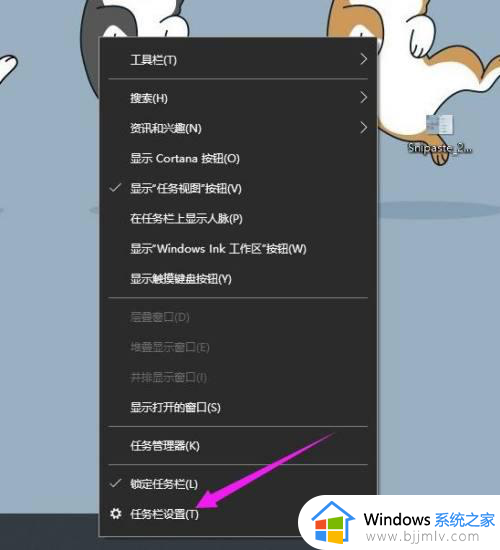
2、进入后,点击左侧的【主题】一栏。
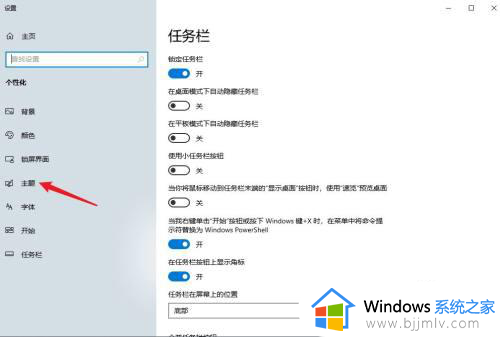
3、接着,点击主题里的【桌面图标设置】。
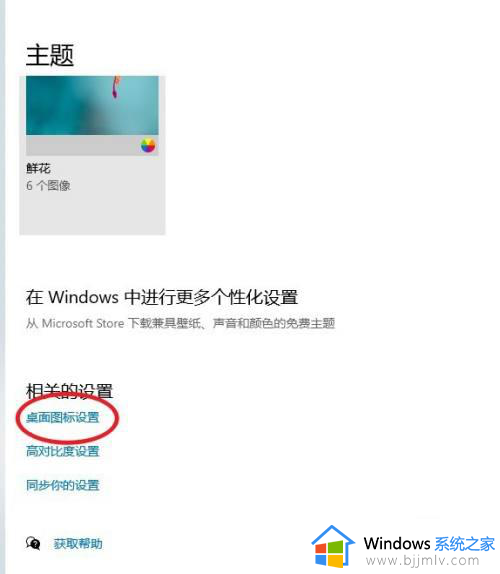
4、最后,将【计算机】勾选,点击确定就可以在桌面找到我的电脑了。
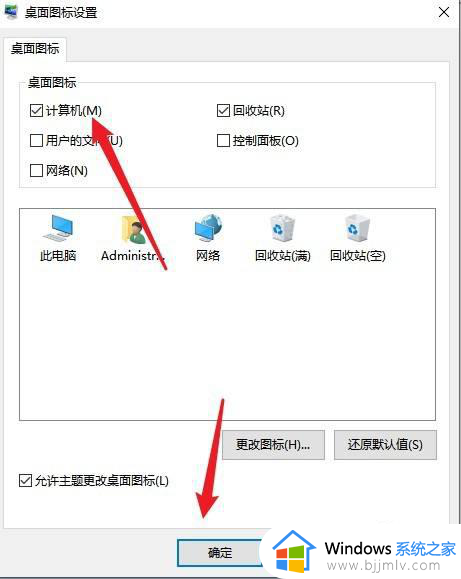
以上给大家介绍的就是windows10怎么调出此电脑的详细内容,有需要的话可以参考上述方法步骤来进行操作,希望帮助到大家。
windows10怎么打开我的电脑 windows10怎么调出此电脑相关教程
- windows10调出我的电脑的方法 windows10如何打开我的电脑
- win10怎么打开我的电脑图标 win10如何调出我的电脑图标
- windows10此电脑双击打不开怎么办 windows10双击打不开此电脑解决方法
- windows10 显示我的电脑的方法?win10我的电脑怎么放到桌面
- win10我的电脑怎么弄出来 win10我的电脑图标怎么调出来
- windows10此电脑打不开怎么回事?win10桌面上此电脑打不开如何解决
- win10桌面我的电脑怎么调出来 win10桌面我的电脑怎么显示
- win10我的电脑在哪找 win10我的电脑图标怎么调出来
- win10怎样调出我的电脑 win10怎样将我的电脑放到桌面
- 电脑windows10分辨率怎么调 windows10电脑分辨率如何调最佳
- win10如何看是否激活成功?怎么看win10是否激活状态
- win10怎么调语言设置 win10语言设置教程
- win10如何开启数据执行保护模式 win10怎么打开数据执行保护功能
- windows10怎么改文件属性 win10如何修改文件属性
- win10网络适配器驱动未检测到怎么办 win10未检测网络适配器的驱动程序处理方法
- win10的快速启动关闭设置方法 win10系统的快速启动怎么关闭
win10系统教程推荐
- 1 windows10怎么改名字 如何更改Windows10用户名
- 2 win10如何扩大c盘容量 win10怎么扩大c盘空间
- 3 windows10怎么改壁纸 更改win10桌面背景的步骤
- 4 win10显示扬声器未接入设备怎么办 win10电脑显示扬声器未接入处理方法
- 5 win10新建文件夹不见了怎么办 win10系统新建文件夹没有处理方法
- 6 windows10怎么不让电脑锁屏 win10系统如何彻底关掉自动锁屏
- 7 win10无线投屏搜索不到电视怎么办 win10无线投屏搜索不到电视如何处理
- 8 win10怎么备份磁盘的所有东西?win10如何备份磁盘文件数据
- 9 win10怎么把麦克风声音调大 win10如何把麦克风音量调大
- 10 win10看硬盘信息怎么查询 win10在哪里看硬盘信息
win10系统推荐